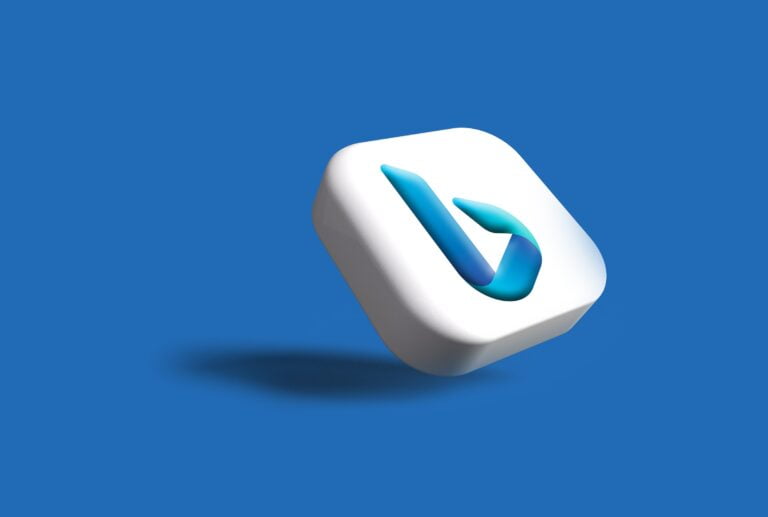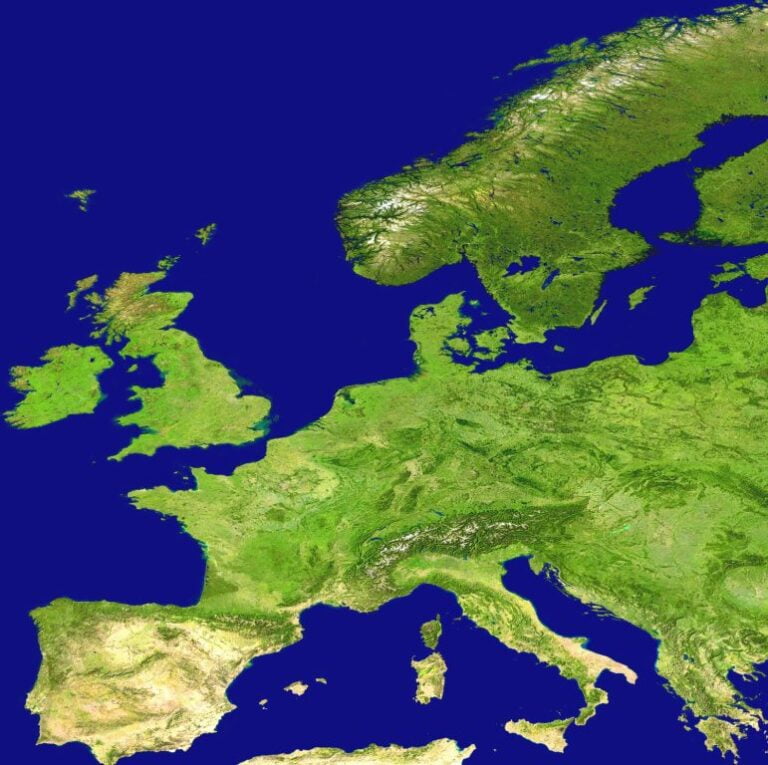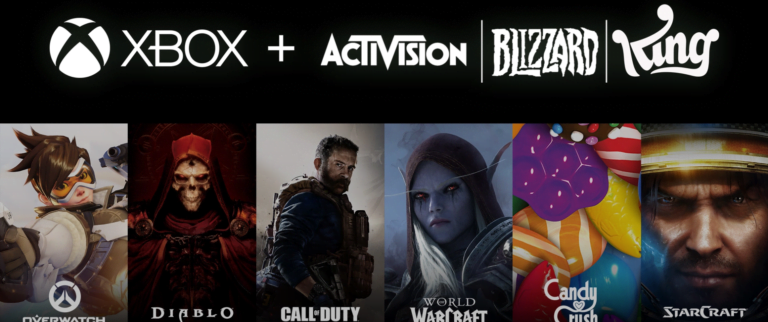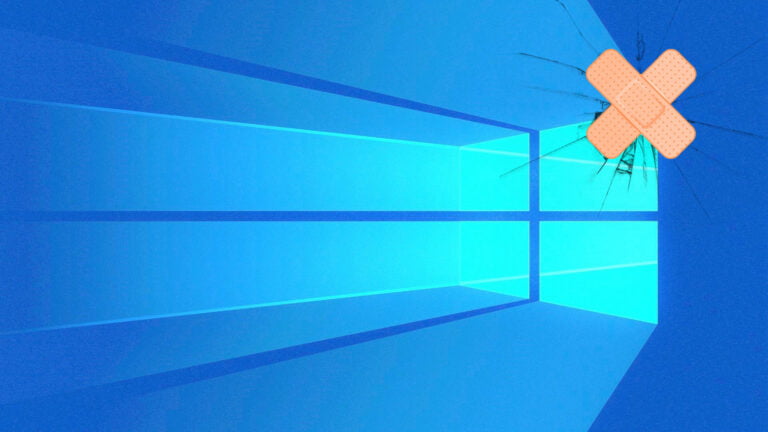El equipo de Xbox sigue mejorando cada mes las capacidades de estas consolas. Y el mes de mayo no iba a ser una excepción. En este caso en esta actualización se ha mejorado el trabajo con Discord y con el audio en términos generales. Vamos a ver en que han estado trabajando y donde notaremos esas mejoras.
Mejoras en la integración con Discord
Con la actualización de mayo, esta integración mejora aún más. Ya que ahora los usuarios podremos enviar una invitación a nuestros amigos de Discord para que se unan a nuestro grupo de chat de Xbox desde la consola o la aplicación Xbox. Así podremos hablar con ellos mientras juegan sin necesidad de cambiar de aplicación. Para ello, solo hay que pulsar el botón Xbox del mando, ir al menú Comunicación y seleccionar Invitar a amigos. Luego hay que elegir la opción Invitar a amigos de Discord y enviarles un mensaje con el enlace.
Audio passthrough para las apps de streaming
Otra novedad interesante es el audio passthrough para las aplicaciones de streaming como Disney+, Apple TV, Plex, Vudu y otras. Esta función permite que el sonido de estas aplicaciones se transmita directamente al sistema de sonido externo sin pasar por la consola, lo que mejora la calidad del audio y evita posibles problemas de compatibilidad.
Para activar el audio passthrough hay que ir a Configuración > General > Volumen y salida de audio > Salida HDMI > Permitir audio passthrough. También hay que asegurarse de tener un dispositivo HDMI compatible y configurar el formato de audio adecuado.
Otras funciones y mejoras
La actualización de mayo también trae otras funciones y mejoras para los usuarios de Xbox, como las siguientes:
- Nuevos fondos dinámicos: Los fondos dinámicos son imágenes animadas que se muestran en la pantalla de inicio de las consolas Xbox Series X|S. Con la actualización de mayo se añaden seis nuevos fondos dinámicos inspirados en los antiguos juegos de Xbox.
- Mejoras en Quick Resume: Quick Resume es una función exclusiva de las consolas Xbox Series X|S que permite reanudar rápidamente varios juegos desde donde se dejaron sin tener que volver a cargarlos. Con la actualización de mayo se mejora la fiabilidad y la velocidad de esta función, así como se añade una nueva etiqueta que indica qué juegos son compatibles con Quick Resume.
- Nuevas opciones para los padres: La aplicación Xbox Family Settings para Android e iOS permite a los padres controlar el tiempo y el contenido al que acceden sus hijos en Xbox. Con la actualización de mayo se añade una nueva opción que permite a los padres aprobar individualmente los juegos multijugador para sus hijos por título específico, directamente desde la consola o desde la aplicación.
- Mejoras en la aplicación Xbox para móviles: La aplicación Xbox para Android e iOS también recibe algunas mejoras, como una nueva notificación que te avisa cuando tus amigos favoritos se conectan, páginas de logros actualizadas con estadísticas de los juegos como el tiempo jugado y un mejor rendimiento y fiabilidad.